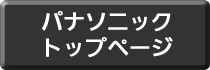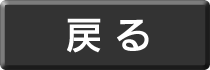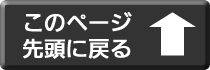●ファイルを消去する方法
音声ファイルを消去する場合は、本機を停止状態にして、消去したい音声ファィルを選択してください。消去したファイルは、元に戻すことができません。事前に、音声情報の確認をお勧めします。
以下から、録音ファイルを消去する方法について説明します。知りたい項目を選択して下さい。
| 1. フォルダを選択する |
| 2. ファイルを選択する |
| 3. 録音ファイルを確認する |
| 4. 録音ファイルを消去する |
手順1 メニュー設定を開く
本体左そく面の中央部の上にある たてながのメニューボタンを押します。
メニュー設定が開き、表示部に、録音設定メニューが表示され、「録音設定メニューです」と読み上げます。
手順2 フォルダ選択設定メニューを開く
本体正面、中央部にある、細くてよこながで、左右の角が 出っ張った形をしたボタンの右側が早送りボタン、左側が早戻しボタンです。
右側の早送りボタンを2回押して、フォルダ選択設定メニューを選択します。 つぎに、本体正面の上側、表示部のすぐ下にある小さな突起の付いた四角い形をしたOK/再生/停止ボタンを押します。しばらくすると、フォルダ選択設定メニューが開き、最初に、現在設定のフォルダが選択されています。
手順3 フォルダを選択・決定する
右側の早送りボタン、または、左側の早戻しボタンのいずれかのボタンを押して、消去したい音声ファイルが保存されているフォルダを選択します。つぎに、表示部のすぐ下にある、OKボタンを押して、フォルダを決定します。
これで、フォルダの設定は完了です。
| このページの先頭に戻る |
| 項目リストに戻る |
| 1ページ戻る |
停止中の表示部には、右から左に、録音用のフォルダ名、フォルダ内の総ファイル数、ファイル番号が表示されています。右側の早送りボタン、または、左側の早戻しボタンのいずれかのボタンを押して、音声ファイルを選択します。
早送りボタンを押すと、古いファイルから新しいファイルの順にファイル番号が切り替わります。また、早戻しボタンを押すと、新しいファイルから古いファイルの順にファイル番号が切り替わります。 一番古いファイルを選択すると、「ピッピッ」と連続した操作音でお知らせします。
| このページの先頭に戻る |
| 項目リストに戻る |
| 1ページ戻る |
OKボタンを押します。「ピッ」という操作音とともに、再生を開始します。もう一度、OKボタンを押すと、「ピッ」という操作音とともに、再生を停止します。
| このページの先頭に戻る |
| 項目リストに戻る |
| 1ページ戻る |
手順1 メニュー設定を開く
本体左そく面の中央部の上にある たてながのメニューボタンを押します。メニュー設定が開き、表示部に、録音設定メニューが表示され、「録音設定メニューです」と読み上げます。
手順2 ファイル編集設定メニューを開く
本体正面、中央部にある、細くてよこながで、左右の角が出っ張った形をしたボタンの右側が早送りボタン、左側が早戻しボタンです。
右側の早送りボタンを3回押して、ファイル編集設定メニューを選択します。 つぎに、本体正面の上側、表示部のすぐ下にある小さな突起の付いた四角い形をしたOKボタンを押します。しばらくすると、ファイル編集設定メニューが開き、表示部に、「ファイル消去」の文字が表示され、「ファイル消去モードです。選択中のファイル消去します」と読み上げます。
手順3 ファイル消去モードを開く
OKボタンを押します。ファイル消去モードが開き、表示部の左側に「実行」、右側に「取消」という文字が表示されます。このとき、取消 が選択されており、「取り消します」と読み上げます。
手順4 実行を選択する
左の戻しボタンを押して、表示部の「実行」という文字を選択します。「ファイルを消去します」と読み上げます。
手順5 ファイルを消去する
OKボタンを押します。表示部に、「消去中」という文字が表示されたのち、「消去しました」と読み上げ、停止状態に戻ります。
これで録音ファイルの消去は完了です。
| 項目リストに戻る |